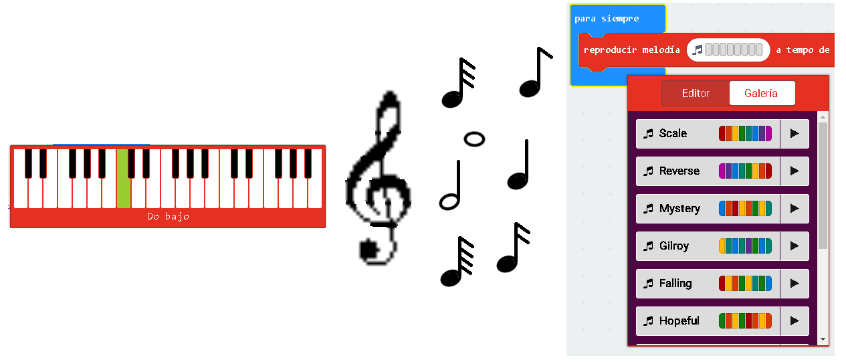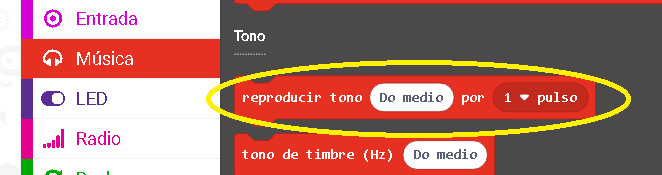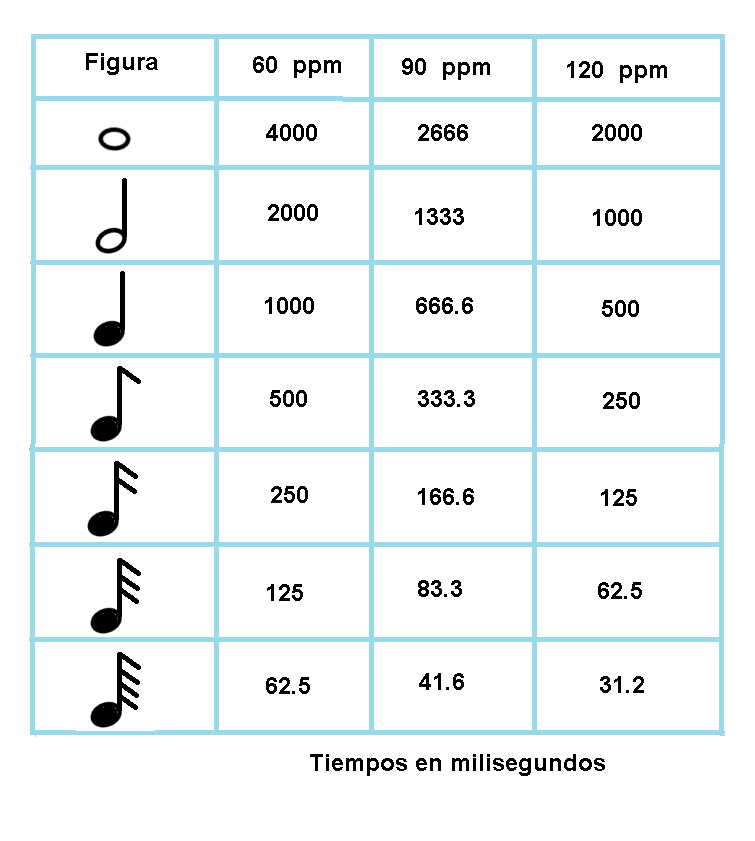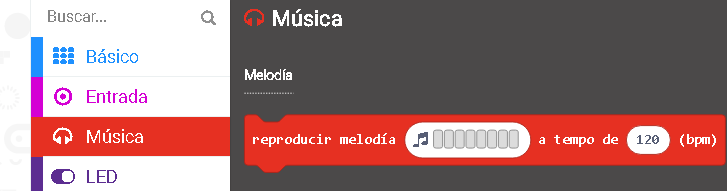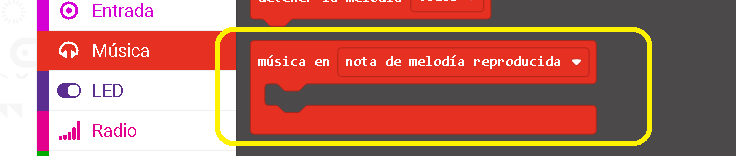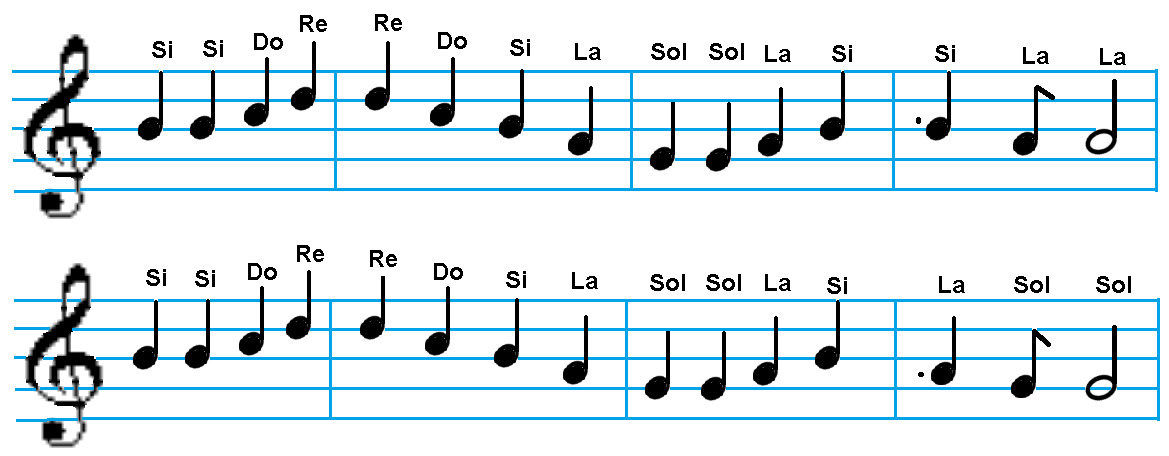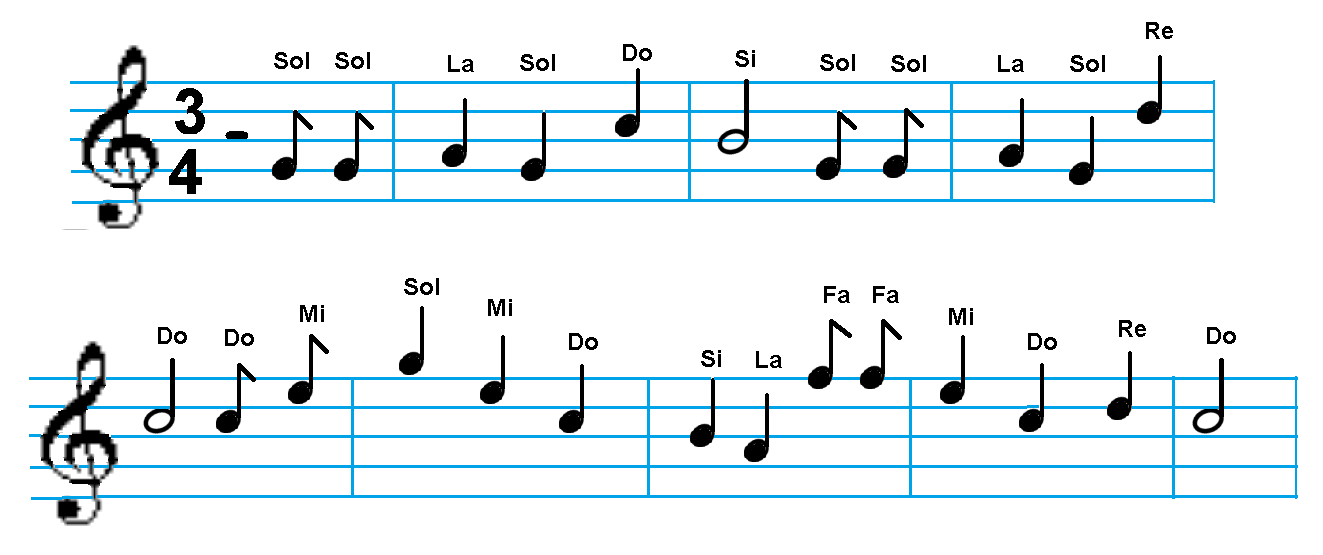A placa Microbit nos permite fazer música. Para muitos equipamentos eletrônicos como: instrumentos musicais, alarmes, auxílios para cegos, brinquedos, jogos, etc, que utilizam a música como parte de seu funcionamento. Nesta seção veremos como programar música com os blocos de programação que a microbit possui.
Observação: este artigo faz parte de uma série que está disponível nesta seção. Veja os artigos anteriores digitando Microbit na busca.
Para entender os blocos do menu: “Música”, da placa microbit, é preciso ter uma base do que é Música. A música é uma linguagem universal, ou seja, baseia-se no mesmo princípio, em qualquer parte ou país do mundo. Existem três aspectos que caracterizam ou formam a música:
-O tom.
- O tempo
- Pulsos por minuto ou ppm.
A imagem a seguir mostra símbolos usados na música, que vamos estudar.
A placa micro:bit usa o Pin P0, como saída de música. Observe a figura a seguir:
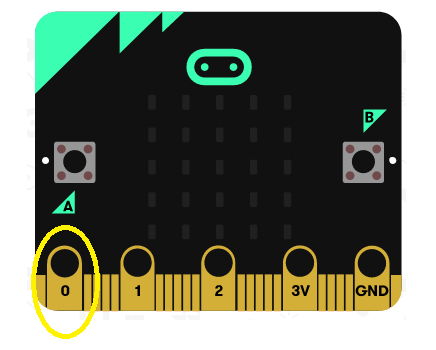
Por este pino você pode gerar tons e tempos em uma determinada pulsação.
Tom
Pitch ou tom é sinônimo de frequência, ou seja: pitch é a frequência, em ciclos por segundo, na qual o som é reproduzido. Como a música é composta por vários sons, ou seja, várias frequências, os músicos usam nomes ou letras para reconhecê-los e chamam de notas musicais. Existem basicamente 2 maneiras de nomear sons (notas) na música: uma é a notação clássica (Do, Re, Mi, etc) e a outra é a notação americana (A, B, C, etc). A tabela a seguir mostra a relação entre as 2 notações:
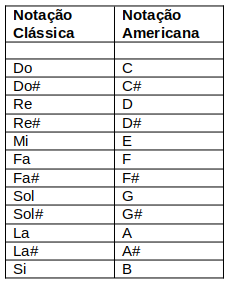
a segunda coluna por notação americana e a terceira coluna é a frequência do som:
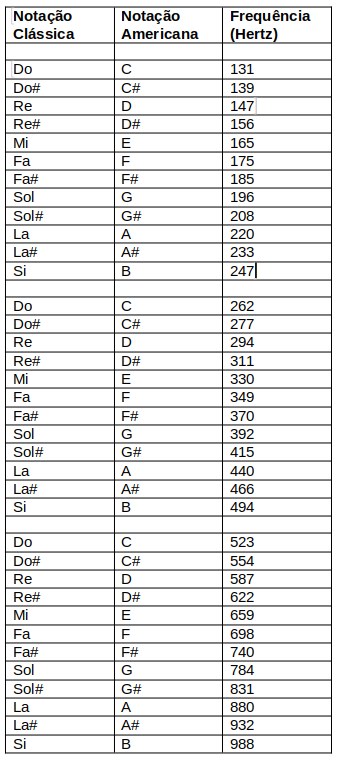
Existem mais tons tanto para baixo quanto para cima do que o mostrado na tabela acima, mas mostramos alguns para ter uma ideia da frequência. Como vemos a escala (Do, Re, Mi, etc) se repete. Essas escalas são chamadas de oitavas e cada oitava é o dobro da frequência da anterior. Analise na tabela, a coluna de frequência para perceber isso.
Para utilizar os blocos de música, acesse o menu: “Música” e selecione-o, conforme mostra a figura a seguir:
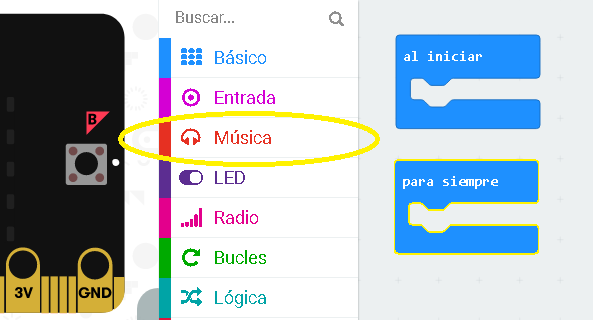
Aparecerá uma janela com blocos que nos permitem fazer música. Observe a figura a seguir:
A seguir, explicaremos o que cada bloco faz e como usá-lo. A placa microbit usa o pino 0 como saída para sons e alto-falantes ou fones de ouvido podem ser conectados para tocar música. Quando usamos um bloco do menu: “Música”, o programa MakeCode nos mostra como conectar um fone de ouvido ou caixa de som a placa. Veja a figura a seguir:
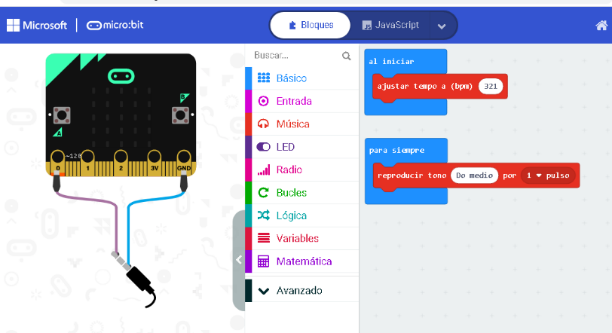
Conforme indicado no simulador, o pino 0 da placa microbit é conectado à ponta do fone de ouvido. A ponta do fone de ouvido se conecta ao alto-falante direito do fone de ouvido. O pino GND da placa microbit é conectado à base do fone de ouvido, que é considerado terra ou GND. Dê uma olhada mais de perto na figura a seguir:
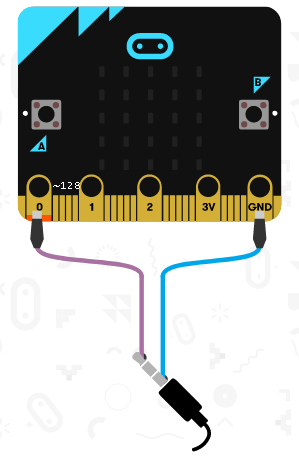
Também é possível com o simulador MakeCode ouvir os tons programados na saída de som do computador
Para reproduzir tons, podemos usar o seguinte bloco:
O bloco se chama: "tocar tom" e recebe 2 parâmetros, o primeiro é o tom, ou frequência que você quer tocar na placa microbit e o segundo é o tempo ou duração do tom, ou seja, o tempo que vai última jogada. Vejamos um exemplo:
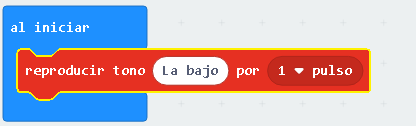
No exemplo, podemos ver que o bloco: “play tone”, é instruído a: tocar o tom “Low A” (220 hertz), com duração de um pulso.
No bloco: “tocar toque”, o programa MakeCode criou um utilitário semelhante a um teclado musical, para facilitar a criação de músicas. Quando você quiser digitar o primeiro parâmetro do bloco: “play tone”, aparecerá um teclado como o mostrado na figura a seguir:
Selecionando qualquer tecla, automaticamente, sua respectiva frequência aparecerá em Hertz, no bloco: “play tone”. Além disso, é possível digitar diretamente o valor da quantidade de Hertz que se deseja reproduzir, conforme imagem a seguir:
Em relação ao segundo parâmetro (tempo) o bloco: “play tone”, permite selecionar sua duração, conforme imagem a seguir:
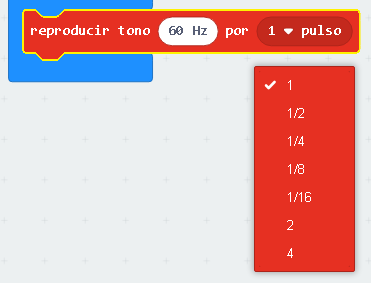
As diferentes possibilidades deste parâmetro são semelhantes às figuras utilizadas nas partituras. Observe a imagem a seguir e encontre a relação:
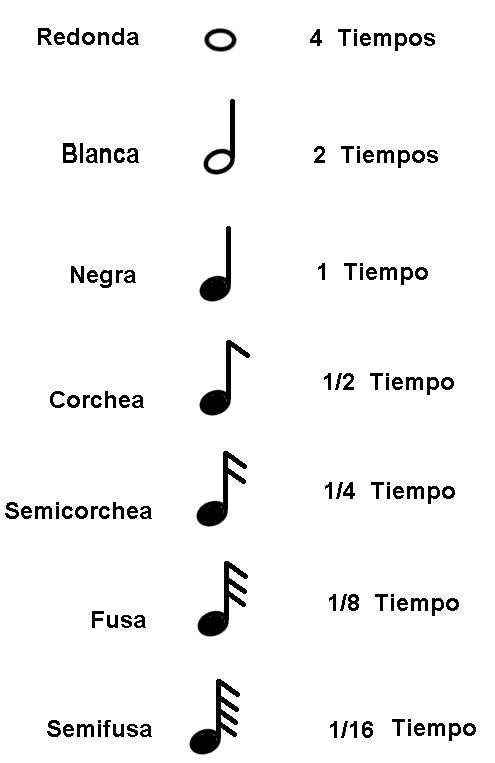
Observe que existe a possibilidade de tocar o tom para um tempo, 2 tempos, 4 tempos, meio tempo (1/2), quarto de tempo (1/4), etc. Para compor uma melodia podemos usar vários blocos de "toque de tom" e assim tocar qualquer música que quisermos. No exemplo a seguir, reproduzimos uma parte do tema musical: “Hino à Alegria” composto pelo famoso músico “Beethoven”:
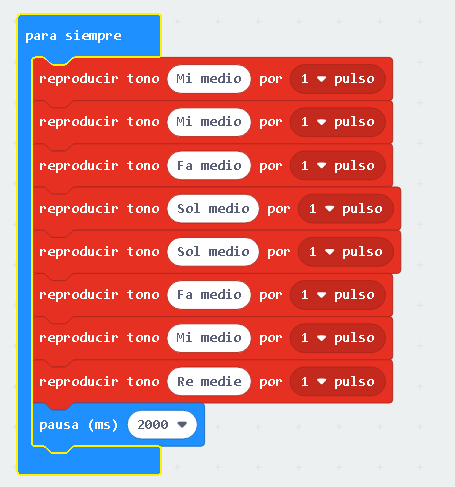
O bloco chamado: “tom de timbre”, permite reproduzir um tom constantemente através do pino “P0”. Ele recebe apenas um parâmetro: a frequência em Hertz. A figura a seguir mostra este bloco:
A figura a seguir mostra o uso do bloco: “toque de chamada”:
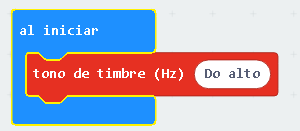
Para silenciar os tons, você pode usar o bloco chamado: “silêncio”. A figura a seguir mostra este bloco:
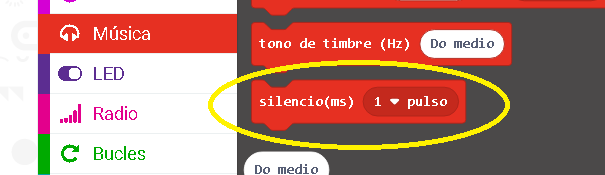
TEMPO
O tempo na música é: o número de pulsos ou batidas (beat) por minuto (ppm) da música que está sendo tocada ou executada. Observe que este pulso é baseado em um minuto. Esse pulso está diretamente relacionado ao ritmo da música. Muitos músicos marcam essa batida ou ritmo com o pé ou o corpo.
Por padrão, o programa MakeCode inicia com uma taxa de pulso de 120 pulsos por segundo ou pps, mas podemos alterá-la conforme a necessidade. O bloco denominado: “change tempo in (bpm)”, permite alterar o andamento da música tocada, somando ou subtraindo do andamento, o valor do parâmetro passado ao bloco. Veja este bloco na imagem a seguir.
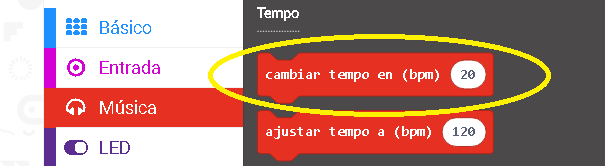
A imagem a seguir mostra como usar o bloco: “mudar tempo em (bpm)”:
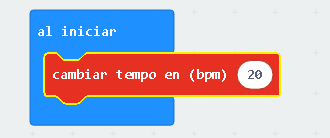
O bloco: “set tempo para (bpm)”, ajusta o tempo para o valor passado no parâmetro do bloco. A imagem a seguir mostra este bloco:
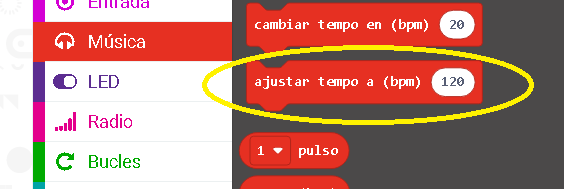
Se o andamento de uma melodia for alterado, a duração dos tons também será alterada, como mostra a imagem a seguir:
O bloco a seguir retorna o andamento em batidas por minuto (bpm):
O bloco a seguir retorna a duração de um pulso em milissegundos:
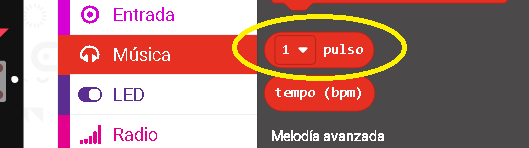
VOLUME
Volume é a intensidade do som em que a música é tocada. Assim, na placa micro:bit, o volume do sintetizador de som é ajustável. O número para ajustar o volume pode estar entre 0 e 255, sendo 0 o silencioso e 255 o mais alto. Com o bloco chamado: “set volume to”, podemos ajustar o volume. Observe este bloco na figura a seguir:
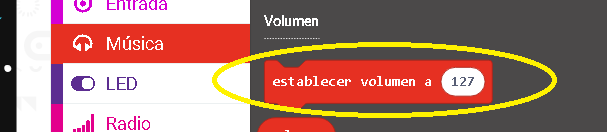
O próximo bloco retorna um número, que é o nível de volume atual da saída do sintetizador de som. Como dito anteriormente, esse valor pode estar entre 0 para silêncio e 255 para o som mais alto.
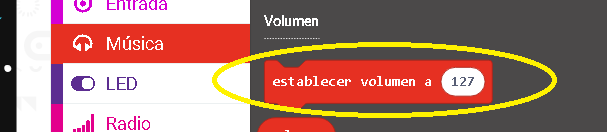
O bloco chamado: “para todos os sons”, para (para) toda a música que está sendo tocada. Observe a figura a seguir:
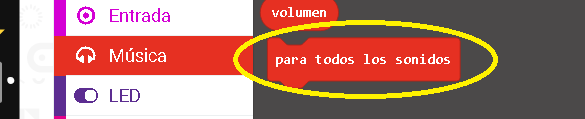
MELODIA
A melodia é uma sucessão linear de notas ou tons de diferentes frequências ou alturas. É a parte mais importante de uma peça musical e também a que é mais facilmente memorizada. MakeCode tem alguns blocos para melodia. O bloco chamado: “tocar melodia no tempo de (bmp)”, toca uma melodia. Este bloco é mostrado na figura a seguir:
O bloco: “tocar melodia no tempo de (bmp)”, permite editar melodias simples. Para isso, selecione o parâmetro mostrado na imagem a seguir:

Aparecerá uma janela na qual você poderá programar os tons sequencialmente. Veja a figura a seguir:
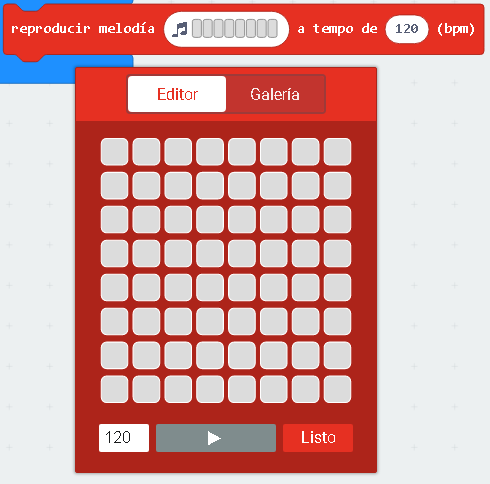
Cada coluna neste editor representa o andamento da melodia. A parte inferior de cada coluna representa tons baixos e a parte superior representa tons altos. Assim, você pode criar ou editar melodias. Para criar um tom, selecione um quadrado de cada coluna. Quando terminar, você pode ouvir a melodia que acabou de criar clicando no botão play. Observe a figura a seguir:
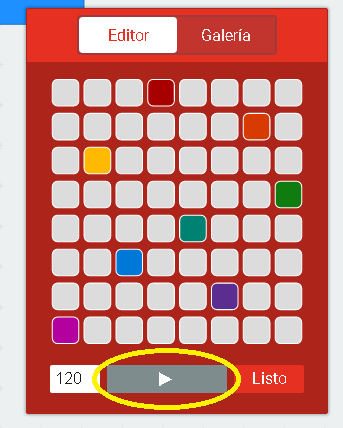
O MakeCode tem algumas melodias prontas para tocar, que você encontra selecionando o botão: “Preview”, conforme mostra a figura a seguir:
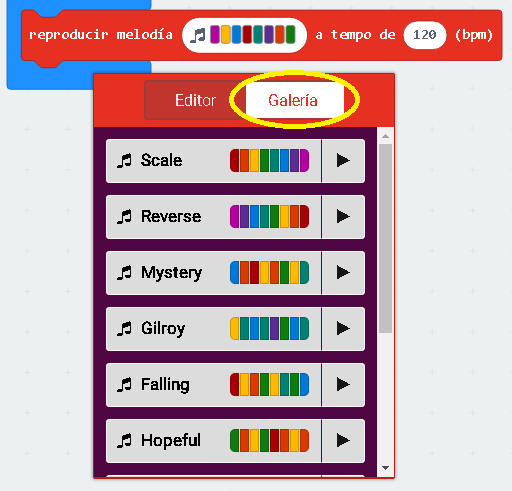
Você pode selecionar qualquer uma das melodias ou ouvi-la clicando no botão “Preview”, que é mostrado na figura a seguir:

O bloco chamado: “start melody repeating once”, permite reproduzir melodias de músicas que o MakeCode já editou anteriormente. Veja este bloco na figura abaixo:
Você pode usar o bloco: “start melody repeating once”, no bloco: “at start”, como mostra a imagem a seguir:
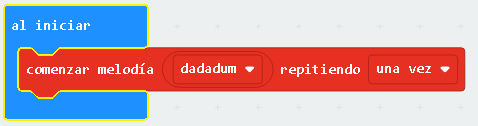
Selecione o primeiro parâmetro do bloco para ver mais músicas, prontas para tocar. Ao selecionar o parâmetro, aparecerá uma lista como a mostrada na imagem a seguir:
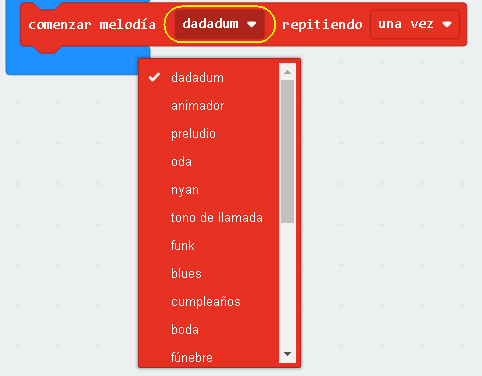
O segundo parâmetro do bloco: “start melody repeating once”, permite selecionar algumas opções de repetição, como mostra a imagem a seguir:
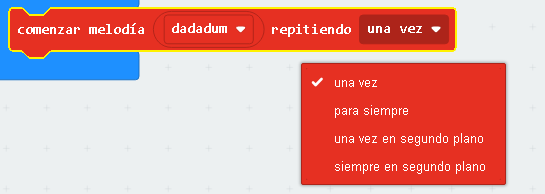
O bloco chamado: “parar melodia”, para (para) ou interrompe a execução da melodia. Observe este bloco na imagem a seguir:

O bloco chamado: “music in”, permite registrar eventos das melodias quando são tocadas. Observe este bloco na imagem a seguir:
Os eventos que você pode selecionar são mostrados na imagem a seguir:
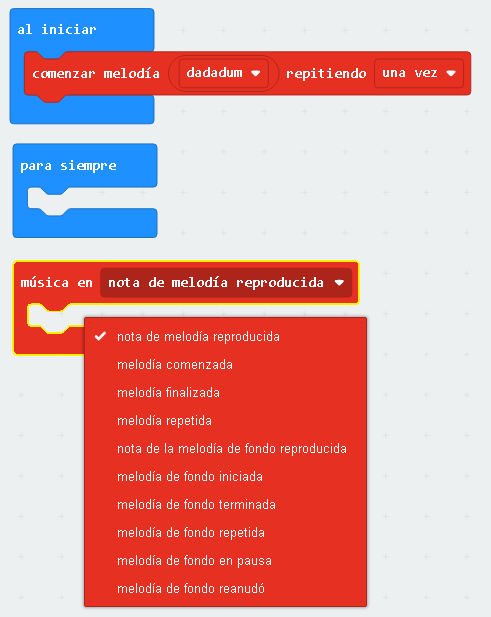
Assim, com este bloco é possível capturar eventos como: melodia iniciada, melodia repetida, melodia finalizada, melodia de fundo iniciada, etc.
MELODIA: “HINO À ALEGRIA”
Com os blocos estudados, podemos tocar melodias, escritas por músicos ou podemos criar nossas próprias melodias. Vamos programar a melodia: "Ode à Alegria" de Beethoven. Os tons que compõem esta bela melodia são mostrados na seguinte partitura:
Esta partitura tem os símbolos musicais básicos para poder programá-la. No início você pode usar o bloco: “change tempo to” e defini-lo para 98 bmp. Agora você pode transferi-los para a placa micro:bit e tocar a melodia. Para isso, crie um novo projeto e programe os blocos conforme a figura a seguir:
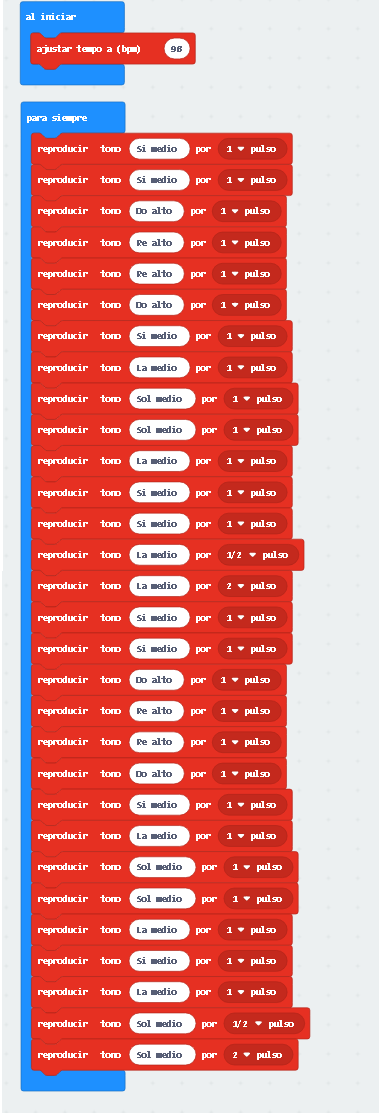
Também possui linhas e espaços imaginários que são representados abaixo ou acima dessas linhas, conforme mostra a imagem a seguir:
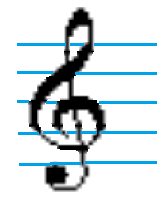
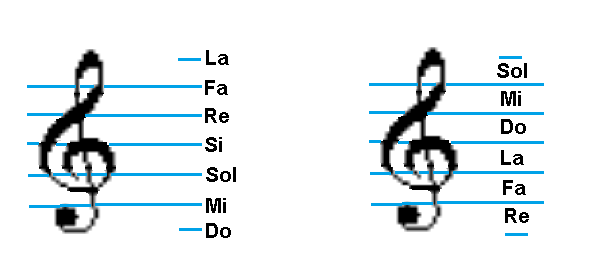
MELODIA: “FELIZ ANIVERSÁRIO”
A melodia: "Feliz Aniversário" é muito comum na comemoração de aniversários. Segue a partitura desta música:
Para codificar esta melodia na placa micro:bit, crie um novo projeto e encaixe os blocos conforme a imagem a seguir:
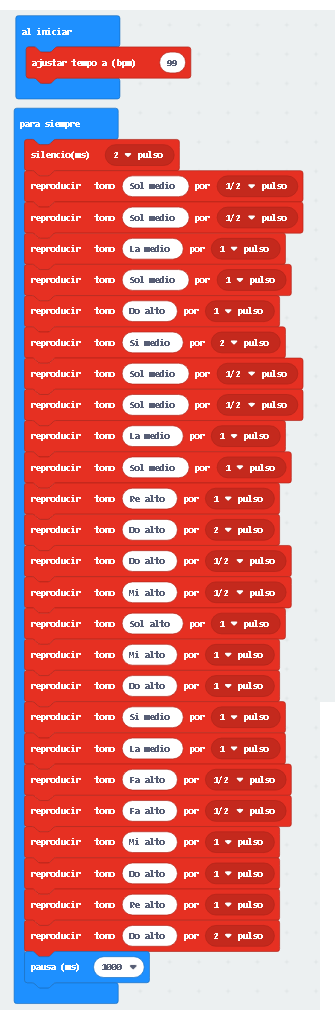
Como podemos ver, é fácil tocar melodias no cartão microbit. Com este utilitário você pode criar inúmeros projetos e ideias. Basta usar a imaginação e com algum conhecimento, criar instrumentos musicais, emitir sons quando um evento acontecer, criar alarmes, etc. A música é infinita, universal e o cartão microbit faz parte desse universo.